Módszerek a régi 8 mm-es kazetták megtekintésére és az emlékek megőrzésére
Hogyan nézhetem meg a régi 8 mm-es kazettáimat? Van egy gyűjteménye régi 8 mm-es kazettákból, amelyek a padláson porosodnak? Ezek a kazetták értékes …
Cikk elolvasása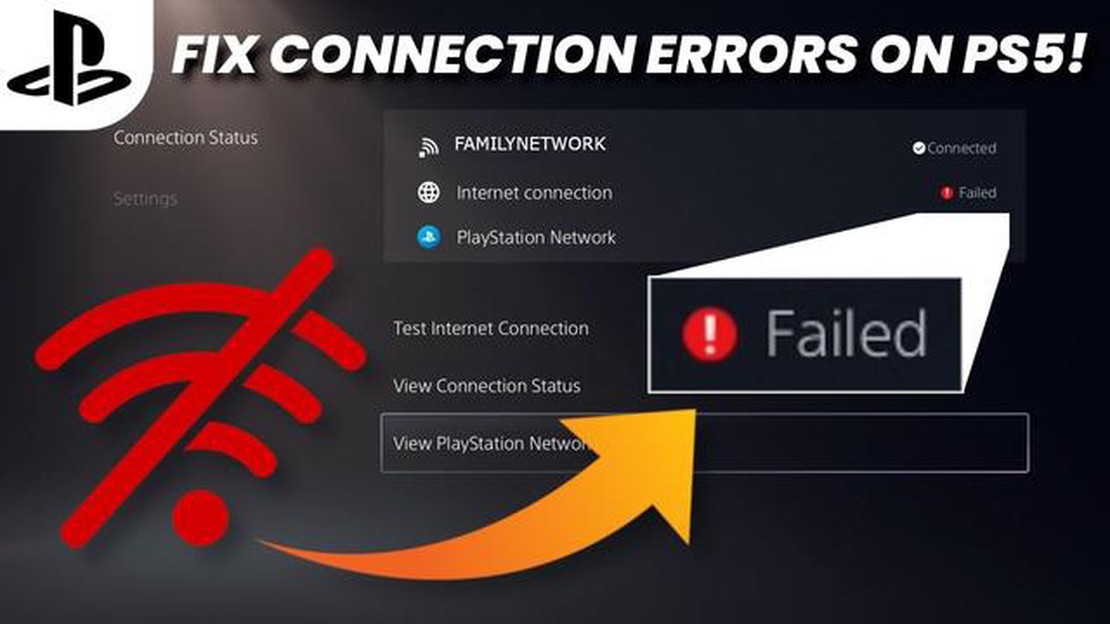
A PlayStation 5 konzolon való játék magával ragadó és izgalmas élmény, de frusztráló lehet, ha a hálózati problémák megzavarják a játékmenetet. Legyen szó lagról, kapcsolatmegszakításokról vagy lassú letöltési sebességről, ezek a hálózati problémák nagyban befolyásolhatják a játékteljesítményt. Szerencsére számos hatékony megoldás létezik a PS5 hálózati problémáinak megoldására, hogy újra zavartalanul élvezhesse a játékmenetet.
A PS5 hálózati problémáinak elhárításában az egyik első lépés az internetkapcsolat ellenőrzése. Győződjön meg róla, hogy konzolja stabil és megbízható Wi-Fi hálózathoz vagy vezetékes Ethernet-kapcsolathoz csatlakozik. Ha Wi-Fi-t használsz, próbálj közelebb menni a routerhez, vagy fontold meg a vezetékes kapcsolat használatát a stabilabb kapcsolat érdekében.
Ha az internetkapcsolatod rendben van, de továbbra is hálózati problémákkal küzdesz, a következő lépés a PS5 és a router kikapcsolása. Kapcsolja ki a konzolját, húzza ki az áramforrásból, és várjon legalább 30 másodpercet, mielőtt újra bedugja. Hasonlóképpen húzza ki a routerét az áramforrásból, várjon néhány másodpercet, majd csatlakoztassa vissza. Ez a bekapcsolási folyamat gyakran visszaállíthatja az átmeneti problémákat, és helyreállíthatja a stabil hálózati kapcsolatot.
Egy másik hatékony megoldás a PS5 hálózati problémáinak orvoslására a konzol firmware-ének és a játszott játékok frissítése. A Sony rendszeresen ad ki firmware-frissítéseket, amelyek nemcsak a rendszer teljesítményét javítják, hanem a hálózattal kapcsolatos problémákat is orvosolják. Ellenőrizze az elérhető frissítéseket a Rendszerbeállítások menüben, és győződjön meg róla, hogy konzolján a legújabb firmware-verzió fut. Emellett győződjön meg róla, hogy az összes játékát is frissítette a legújabb verzióra, mivel a játékfrissítések gyakran tartalmaznak hibajavításokat és hálózati optimalizálásokat.
Ha a fenti megoldások nem oldják meg a PS5 hálózati problémáit, ajánlott ellenőrizni a hálózati beállításokat, és ennek megfelelően módosítani azokat. A PS5 hálózati beállításaiban manuálisan beállíthatja az IP-címet, a DNS-beállításokat és az MTU-beállításokat. Néha ezeknek a beállításoknak a hálózati konfigurációnak megfelelő megváltoztatása javíthatja a hálózati kapcsolatot és megoldhatja a problémákat.
Összefoglalva, a PS5 hálózati problémái frusztrálóak lehetnek, de gyakran néhány egyszerű lépéssel megoldhatók. Az internetkapcsolat ellenőrzésével, a konzol és az útválasztó kikapcsolásával, a firmware és a játékok frissítésével, valamint a hálózati beállítások módosításával hatékonyan orvosolhatja a hálózati problémákat, és zavartalanul élvezheti a játékot a PS5-ön.
A stabil és megbízható hálózati kapcsolat elengedhetetlen a zökkenőmentes játékélményhez a PS5-ön. Azonban néha előfordulhatnak hálózati problémák, amelyek frusztrációt és megszakításokat okoznak. Szerencsére több hatékony megoldást is kipróbálhatsz ezeknek a problémáknak a megoldására.
Először is győződjön meg arról, hogy a PS5 megfelelően csatlakozik az internethez. Ellenőrizze a konzol hálózati beállításait, és győződjön meg róla, hogy minden szükséges információ, például az IP-cím és a DNS-beállítások helyesen vannak megadva. Ha Wi-Fi-t használ, próbálja meg Ethernet-kábellel csatlakoztatni a konzolt a routerhez, hogy kiküszöbölje az esetleges vezeték nélküli interferenciát.
Egy másik megoldás a hálózati berendezések újraindítása. Kapcsolja ki a modemet, az útválasztót és a PS5-öt, majd néhány perc elteltével kapcsolja vissza őket. Ez segíthet a hálózati kapcsolat frissítésében és az esetleges átmeneti zavarok megszüntetésében.
Ha a probléma továbbra is fennáll, lehet, hogy meg kell keresnie a router és a PS5 firmware-frissítéseit. A gyártók gyakran adnak ki frissítéseket a hibák kijavítására és a kompatibilitás javítására. A firmware frissítése segíthet biztosítani, hogy eszközei a legújabb szoftvert futtassák, és megoldhatja a hálózattal kapcsolatos problémákat.
Ezenkívül megpróbálhatja módosítani a hálózati beállításokat az optimális teljesítmény érdekében. Engedélyezze a QoS (Quality of Service) beállításokat az útválasztón a játékforgalom priorizálása érdekében, ami segíthet a késleltetés csökkentésében és az általános hálózati teljesítmény javításában. Megpróbálhatja továbbá megváltoztatni a DNS-kiszolgáló beállításait a konzolján egy megbízhatóbb és gyorsabb kiszolgálóra, például a Google DNS-re vagy a Cloudflare DNS-re.
Ha a fenti megoldások egyike sem működik, szükség lehet az internetszolgáltatóval (ISP) való kapcsolatfelvételre. Ők segíthetnek az esetleges hálózati problémák saját részükről történő elhárításában, és további útmutatást adhatnak a hálózati kapcsolat javításához. Érdemes más környékbeli PS5-felhasználókkal is egyeztetni, hogy hasonló problémákat tapasztalnak-e, mivel ez a helyi hálózati infrastruktúrával kapcsolatos problémára utalhat.
Összefoglalva, a PS5 hálózati problémáinak megoldásához a hibaelhárítási lépések kombinációjára van szükség, beleértve a hálózati beállítások ellenőrzését, a berendezések újraindítását, a firmware frissítését, a hálózati beállítások optimalizálását és szükség esetén az internetszolgáltató segítségét. Ha követi ezeket a hatékony megoldásokat, stabil és megbízható hálózati kapcsolatot biztosíthat a zökkenőmentes játékélményhez a PS5-ön.
Ha hálózati problémákat tapasztal a PS5 készülékével, van néhány gyakori probléma, amelyet saját maga is orvosolhat, mielőtt műszaki támogatáshoz fordulna. Ha követi ezeket a lépéseket, talán egyedül is képes lesz azonosítani és megoldani a problémát.
1. Ellenőrizze az internetkapcsolatot: Győződjön meg róla, hogy a PS5 stabil és megbízható internetkapcsolathoz csatlakozik. Ellenőrizze, hogy a Wi-Fi vagy az Ethernet-kábel megfelelően be van-e dugva és megfelelően működik-e. Megpróbálhatja a modem vagy a router alaphelyzetbe állítását is, hátha ez megoldja a problémát.
2. Frissítse a PS5 szoftverét: Győződjön meg róla, hogy a PS5-ön a legújabb szoftververzió fut. Ha naprakészen tartja konzolját, részesülhet minden olyan hibajavításból vagy fejlesztésből, amely a hálózattal kapcsolatos problémákat orvosolhatja.
3. Állítsa be a hálózati beállításokat: Lépjen be a PS5 hálózati beállításaiba, és győződjön meg arról, hogy azok megfelelően vannak-e konfigurálva. Szükség esetén manuálisan kell megadnia a hálózati adatokat, például az IP-címet, a DNS-beállításokat és a proxy-kiszolgáló beállításait. Ezen beállítások megfelelő konfigurálásával optimalizálhatja hálózati kapcsolatát.
4. Ellenőrizze az interferenciát: Határozza meg, hogy vannak-e a közelében olyan eszközök vagy készülékek, amelyek vezeték nélküli interferenciát okozhatnak. A gyakori bűnösök közé tartoznak a vezeték nélküli telefonok, mikrohullámú sütők és más vezeték nélküli eszközök. Próbálja meg eltávolítani a PS5-öt és a routert ezektől a potenciális interferenciaforrásoktól, hátha javul a hálózati kapcsolat.
Olvassa el továbbá: Fedezze fel a Genshin Impact legnehezebb kihívásait
5. Ellenőrizze a hálózati kompatibilitást: Győződjön meg arról, hogy hálózata kompatibilis a PS5 követelményeivel. Ellenőrizze az online játékhoz ajánlott hálózati specifikációkat, és győződjön meg róla, hogy hálózata megfelel ezeknek a követelményeknek. Lehet, hogy frissítenie kell az internet-csomagját, vagy be kell fektetnie egy nagyobb teljesítményű routerbe a stabil kapcsolat biztosításához.
6. Forduljon internetszolgáltatójához: Ha már minden hibaelhárítási lehetőséget kimerített, és még mindig hálózati problémákat tapasztal, érdemes lehet kapcsolatba lépnie internetszolgáltatójával (ISP). Ők további diagnosztikai vizsgálatokat végezhetnek, és útmutatást adhatnak az internetkapcsolatra jellemző hálózati problémák megoldásához.
Ha követi ezeket a hibaelhárítási lépéseket, növelheti annak valószínűségét, hogy megoldja a PS5-ön előforduló gyakori hálózati problémákat anélkül, hogy a műszaki támogatásra kellene támaszkodnia. Ha azonban a problémák továbbra is fennállnak, előfordulhat, hogy további segítségért szakemberhez kell fordulni.
A PS5-ön való játékhoz stabil és gyors internetkapcsolat szükséges. Íme néhány tipp a PS5 hálózati beállításainak optimalizálásához a zökkenőmentes és lagmentes játékélmény érdekében:
Olvassa el továbbá: A titkok leleplezése: Hogyan lehet csalni a repülő autóval?
Ha követi ezeket a tippeket és optimalizálja hálózati beállításait, javíthatja játékélményét a PS5-ön, és hálózati problémák nélkül élvezheti a zökkenőmentes online többjátékos játékokat.
A PS5 hálózati problémáinak megoldására az egyik leghatékonyabb megoldás a firmware frissítése. A firmware a PS5 konzol hardverén futó szoftverre utal. A firmware frissítése segíthet javítani a csatlakoztathatóságot és megoldani az esetleges hálózati problémákat okozó problémákat.
A PS5 firmware frissítéséhez először is csatlakoztatnia kell a konzolt az internethez. A csatlakoztatás után lépjen a beállítások menübe, és válassza a “Rendszerszoftver frissítése” lehetőséget. A konzol ezután ellenőrizni fogja az elérhető frissítéseket, és felkéri, hogy töltse le és telepítse azokat.
Fontos, hogy a PS5 firmware-ét naprakészen tartsa, mivel ez segíthet az esetleges hálózati problémákat okozó hibák vagy kompatibilitási problémák kezelésében. A frissítések gyakran tartalmaznak javításokat a hálózati stabilitás, a biztonság és a teljesítmény terén.
A firmware frissítése után ajánlott újraindítani a PS5 konzolt, hogy a módosítások érvénybe lépjenek. Miután a konzol újraindult, ellenőrizze, hogy a hálózati problémák megoldódtak-e. Ha nem, akkor próbálkozhat más hibaelhárítási módszerekkel, vagy további segítségért fordulhat a PlayStation ügyfélszolgálatához.
A PS5 firmware-jének frissítésével biztosíthatja, hogy konzolja a legújabb szoftververziót futtassa, ami javíthatja a kapcsolódást és megoldhatja a hálózati problémákat. Ha a hálózati problémák továbbra is fennállnak, érdemes lehet kapcsolatba lépni az internetszolgáltatóval, vagy szakember segítségét kérni.
Az erős Wi-Fi jel elengedhetetlen a PlayStation 5 zökkenőmentes játékélményéhez. Ha hálózati problémákat tapasztalsz, íme néhány tipp a PS5 Wi-Fi jelerősségének növeléséhez:
Ha követi ezeket a tippeket, javíthatja a PS5 Wi-Fi jelerősségét, és zökkenőmentesebb és megbízhatóbb online játékélményt élvezhet.
Ha online játékról van szó, a megbízható és stabil internetkapcsolat elengedhetetlen a zökkenőmentes és zavartalan játékélményhez. Bár a vezeték nélküli kapcsolat egyesek számára jól működhet, a komolyabb játékosok gyakran a vezetékes kapcsolatot részesítik előnyben.
A PS5 vezetékes kapcsolat létrehozásának egyik legelterjedtebb módja az Ethernet-kábel használata. Ezek a kábelek közvetlenül a routerhez vagy modemhez csatlakoztatják a konzolt, gyors és stabil kapcsolatot biztosítva. A PS5 rendelkezik Ethernet-porttal, így a konzol könnyen csatlakoztatható a hálózathoz.
Egy másik lehetőség, amelyet érdemes megvizsgálni, a powerline adapterek. Ezek az eszközök az otthonában található elektromos vezetékeket használják az internetes jelek továbbítására. Ha az egyik adaptert a routerhez közeli konnektorba, a másikat pedig a PS5-öshöz csatlakoztatja, vezetékes kapcsolatot hozhat létre a két eszköz között.
Ha a házon keresztüli kábelezés nem jöhet szóba, fontolóra veheti a MoCA (Multimedia over Coax Alliance) adapter használatát. Ez a technológia lehetővé teszi, hogy a meglévő koaxiális kábelcsatlakozások segítségével vezetékes hálózatot hozzon létre. Az egyik adaptert az útválasztóhoz, a másikat pedig a PS5-öshöz csatlakoztatva megbízható és gyors vezetékes kapcsolatot hozhat létre.
Fontos megjegyezni, hogy ezeknek a vezetékes csatlakozási lehetőségeknek a hatékonysága az otthoni infrastruktúrától és elektromos vezetékektől függően változhat. Mindig ajánlott kísérletezni a különböző lehetőségekkel, és meghatározni, hogy melyik működik a legjobban az Ön egyedi beállításaihoz.
A PS5 lehetséges hálózati problémái közé tartozik a lassú internetsebesség, az online játékok gyakori megszakadása és a PlayStation Networkhöz való csatlakozási nehézségek.
Igen, a Wi-Fi helyett vezetékes kapcsolat használata javíthatja a PS5 hálózati teljesítményét. A vezetékes kapcsolat stabilabb és gyorsabb kapcsolatot biztosít a Wi-Fi-vel szemben, különösen akkor, ha olyan problémákat tapasztal, mint a lassú internetsebesség vagy a gyakori megszakítások.
A PS5 és a router újraindítása egyszerű hibaelhárítási lépés, amely segíthet a hálózati problémák megoldásában. Ez megszüntetheti a problémát esetleg okozó átmeneti problémákat vagy zavarokat. Mindig érdemes kipróbálni a PS5 és a router újraindítását, mielőtt bármilyen más hibaelhárítási lépéssel próbálkozna.
Ha a javasolt megoldások egyike sem oldja meg a PS5 hálózati problémáit, további segítséget kell kérnie. A fejlettebb hibaelhárítási lépésekért fordulhat a PlayStation ügyfélszolgálatához, vagy felkeresheti internetszolgáltatóját, hogy ellenőrizze, vannak-e hálózati problémák az Ön területén. Ők esetleg további útmutatást és támogatást tudnak nyújtani a hálózati problémák megoldásához.
Hogyan nézhetem meg a régi 8 mm-es kazettáimat? Van egy gyűjteménye régi 8 mm-es kazettákból, amelyek a padláson porosodnak? Ezek a kazetták értékes …
Cikk elolvasásaHogyan nyithatom meg a Qingce Village barlangot? Üdvözöllek titeket, kalandor társaim, egy izgalmas küldetésen Teyvat misztikus földjén! Ma útnak …
Cikk elolvasásaJátszhatok ingyen az Overwatch-csal, ha van Xbox Live Gold kártyám? Az Overwatch egy népszerű multiplayer first-person shooter játék, amelyet a …
Cikk elolvasásaÉrdemes megvásárolni a Saharah Animal Crossingot? Ha lelkes játékos vagy és szeretsz Animal Crossinggal játszani, akkor valószínűleg találkoztál már a …
Cikk elolvasásaLehet játszani Jackboxot Smart TV-n? A Jackbox egy népszerű partijáték, amely lehetővé teszi, hogy barátaiddal és családoddal játszhass, függetlenül …
Cikk elolvasásaAz 1000 DPI jó játékhoz? A játék egerek hosszú utat tettek meg az elmúlt években, és számos funkciót és testreszabási lehetőséget kínálnak. Az egyik …
Cikk elolvasása